Создание HTML-файла на компьютере Mac может показаться сложной задачей для новичков, но на самом деле это достаточно просто, если вы знакомы с основами программирования и имеете некоторые базовые навыки в работе с текстовыми редакторами. В этой статье мы расскажем вам о том, как создать свой первый HTML-файл на компьютере Mac с помощью текстового редактора, который поставляется с операционной системой - TextEdit. Приступим!
1. Первым шагом является открытие текстового редактора TextEdit, который находится в папке "Приложения" на вашем компьютере Mac. Когда вы откроете TextEdit, в меню выберите "Новый документ".
2. После открытия нового документа в поле ввода вставьте следующий код:
<!DOCTYPE html>
<html>
<head>
<title>Мой первый веб-сайт</title>
</head>
<body>
<h1>Привет, мир!</h1>
<p>Это мой первый веб-сайт.</p>
</body>
</html>
3. После вставки кода, сохраните файл, нажав на меню "Файл" и выбрав "Сохранить". Убедитесь, что вы выбрали расширение ".html" для вашего файла, чтобы он был распознан как HTML-файл.
4. Укажите имя файла и выберите место для его сохранения на вашем компьютере. После этого нажмите кнопку "Сохранить".
Поздравляю! Вы только что создали свой первый HTML-файл на компьютере Mac. Теперь вы можете открыть его в любом веб-браузере по вашему выбору и увидеть свой первый веб-сайт. Теперь, когда вы знаете, как создавать HTML-файлы на Mac, вы можете продолжить изучение языка HTML и создавать все более сложные и интересные веб-страницы. Удачи вам!
Как создать html файл на Mac?

Создание html файла на Mac достаточно просто. Прежде всего, откройте любой текстовый редактор на вашем Mac. Это может быть, например, TextEdit или Sublime Text.
Далее, создайте новый документ в выбранном редакторе. Для этого просто нажмите команду "Файл" в верхнем меню и выберите "Создать новый файл".
После создания нового документа, введите нужный вам html-код. Например, вы можете начать с основной структуры html-документа:
<!DOCTYPE html>
<html>
<head>
<title>Заголовок страницы</title>
</head>
<body>
<h1>Привет, мир!</h1>
</body>
</html>
Когда вы закончите вводить html-код, сохраните документ с расширением ".html", например "index.html". Чтобы сохранить документ, нажмите команду "Файл" в верхнем меню, затем выберите "Сохранить" или нажмите комбинацию клавиш Command + S. Выберите папку, в которой хотите сохранить файл, и нажмите "Сохранить".
Поздравляю, вы только что создали html файл на своем Mac! Теперь вы можете открыть его в любом браузере и проверить результат. Удачи в изучении html!
Шаг за шагом: подробная инструкция по созданию HTML файла на Mac
1. Откройте текстовый редактор
На вашем Mac у вас уже есть предустановленный текстовый редактор TextEdit. Откройте его, находящийся в папке "Программы".
2. Создайте новый файл
В меню TextEdit выберите "Файл" и затем "Новый". В диалоговом окне, которое появится, выберите "Простой текст" вместо "RTF" или "Doc".
3. Напишите свой HTML-код
В открывшемся пустом окне TextEdit напишите свой HTML-код. Можете использовать теги, атрибуты и стили, которые вам необходимы для создания желаемой веб-страницы.
4. Сохраните файл
В меню TextEdit выберите "Файл" и затем "Сохранить". Убедитесь, что вы выбрали правильную папку для сохранения файла и придумайте ему имя с расширением ".html". Например, "index.html".
5. Убедитесь, что файл сохранен в правильном формате
Чтобы убедиться, что ваш файл сохранен в правильном формате HTML, выберите "Формат" в меню TextEdit и убедитесь, что пункт "Обычный текст" не выбран. Если это так, то все в порядке!
6. Откройте файл в вашем браузере
Теперь ваш HTML-файл готов к просмотру. Щелкните правой кнопкой мыши на файле и выберите "Открыть с помощью" в контекстном меню. Затем выберите свой любимый веб-браузер.
Теперь вы знаете, как создать HTML файл на Mac с помощью TextEdit. Используйте его для создания своих веб-страниц и разрабатывайте уникальный контент!
Первый шаг: откройте редактор кода на вашем Mac
Прежде чем начать создание HTML файла на Mac, вам понадобится надежный редактор кода. Открыть редактор можно двумя способами:
- Нажмите на значок "Finder" в доке и выберите "Программы". Затем найдите и откройте редактор кода, который вы предпочитаете, например, "Visual Studio Code" или "Sublime Text".
- Используйте поиск "Spotlight" (нажмите Command + пробел), чтобы найти и открыть редактор кода.
После запуска редактора кода вы увидите пустое окно, готовое принять ваш HTML код и помочь вам создать веб-страницу.
Второй шаг: создайте новый файл
Если вы хотите создать новый HTML-файл на Mac, вам необходимо открыть текстовый редактор, такой как Sublime Text, Visual Studio Code или TextEdit.
Вы можете найти текстовый редактор в разделе «Приложения» на вашем Mac.
Чтобы создать новый файл, выберите «Файл» в верхнем меню и затем щелкните на «Новый» или используйте комбинацию клавиш «Cmd + N».
После этого откроется пустое окно, где вы сможете вводить свой HTML-код.
Убедитесь, что вы сохраните файл с расширением «.html». Чтобы это сделать, выберите «Файл» в верхнем меню, затем «Сохранить» или используйте комбинацию клавиш «Cmd + S». Укажите имя файла и добавьте расширение «.html».
Теперь вы можете начать писать свой HTML-код в созданном файле. Удачи!
Третий шаг: задайте структуру html документа
После создания нового html файла вам необходимо задать его структуру. Для этого вы можете использовать следующую разметку:
| Тег | Описание |
|---|---|
<!DOCTYPE html> | Определяет тип документа как HTML5 |
<html> | Определяет корневой элемент документа |
<head> | Содержит метаданные документа, такие как заголовок, ключевые слова и другую информацию |
<title> | Определяет заголовок документа, который отображается в строке заголовка или во вкладке браузера |
</head> | Закрывающий тег для элемента <head> |
<body> | Содержит все видимое содержимое страницы, включая текст, изображения, ссылки и другие элементы |
</body> | Закрывающий тег для элемента <body> |
</html> | Закрывающий тег для элемента <html> |
Это базовая структура html документа, которую нужно задать в каждом файле, чтобы браузер мог правильно интерпретировать его содержимое. Обратите внимание, что все элементы должны быть открыты и закрыты в правильном порядке.
Четвертый шаг: добавьте основные элементы html
После того, как вы создали основной каркас html файла, пришло время добавить основные элементы на страницу.
Прежде всего, можно добавить заголовок страницы, чтобы пользователь мог понять, о чем идет речь. Для этого используйте тег <h1>. Например, если ваша страница будет посвящена рецепту приготовления пиццы, заголовок может быть таким:
<h1>Рецепт пиццы</h1>
Далее, можно добавить нумерованный или маркированный список для описания ингредиентов. Используйте теги <ol>, <ul> и <li>. Например:
<h2>Ингредиенты</h2> <ul> <li>Тесто для пиццы</li> <li>Помидоры</li> <li>Сыр</li> <li>Ветчина</li> <li>Грибы</li> </ul>
Затем можно добавить неупорядоченный список для описания этапов приготовления пиццы:
<h2>Приготовление</h2> <ol> <li>Разогрейте духовку до 200 градусов.</li> <li>Разложите тесто на противне и раскатайте его.</li> <li>Смажьте тесто томатным соусом.</li> <li>Посыпьте тесто тертым сыром.</li> <li>Добавьте остальные ингредиенты по вкусу.</li> <li>Выпекайте в духовке около 15-20 минут.</li> </ol>
Таким образом, вы можете добавить основные элементы в ваш html файл и продолжить разработку своей страницы.
Пятый шаг: сохраните html файл на вашем Mac

После того, как вы создали свой html файл и внесли в него все необходимые изменения, настало время сохранить его на вашем Mac.
Для того чтобы сохранить файл, следуйте этим простым шагам:
- Нажмите на меню "Файл" в верхнем левом углу вашего экрана.
- В выпадающем меню выберите "Сохранить как".
- Выберите место на вашем компьютере, где вы хотите сохранить файл.
- Введите имя для файла в поле "Имя". Не забудьте указать расширение ".html", чтобы ваш Mac распознал его как html файл.
- Нажмите на кнопку "Сохранить".
Поздравляю! Вы успешно сохранили свой html файл на вашем Mac. Теперь вы можете открыть его в любом браузере и увидеть результат вашей работы.
Шестой шаг: проверьте работоспособность вашего html файла
После того, как вы создали и сохранили свой html файл, очень важно проверить его работоспособность перед публикацией. Загрузите ваш файл веб-браузером, дважды щелкнув на нем или перетащив его в окно браузера.
В открывшемся окне браузера вы должны увидеть содержимое вашего html файла. Все заголовки, абзацы, списки и другие элементы должны отображаться корректно и быть четко видны.
Проверьте, что все текстовые и графические элементы расположены так, как вы задумали. Если есть какие-либо ошибки или опечатки, отредактируйте их в исходном html файле и сохраните изменения, а затем снова откройте файл в браузере для проверки.
Также обратите внимание на ссылки, если они есть в вашем html файле. Убедитесь, что они ведут на правильные страницы или файлы. Щелкните по ссылкам, чтобы проверить, что они открываются в новой вкладке браузера или перенаправляют вас на другую страницу.
Если при проверке вашего html файла вы обнаружите проблемы, необходимо их исправить в исходном файле и повторно проверить работоспособность. Продолжайте вносить изменения и проверять, пока ваш html файл полностью не соответствует вашим требованиям.
Когда вы уверены, что ваш html файл работает без ошибок, вы готовы публиковать его на веб-сервере или использовать локально для отображения своего контента.
Поздравляю! Вы успешно создали и проверили ваш html файл на Mac!
Можно ли редактировать html файлы на Mac с помощью текстовых редакторов?

TextEdit предоставляет удобный интерфейс для создания и редактирования html файлов. Вы можете открывать их просто двойным кликом или выбрать "Открыть файл" в меню "Файл".
Если вам нужна более продвинутая среда разработки, вы можете воспользоваться текстовыми редакторами для программирования, такими как "Sublime Text", "Atom" или "Visual Studio Code".
Эти редакторы предлагают расширенный набор функций, таких как подсветка синтаксиса, автозавершение кода и интеграция с плагинами.
Кроме того, на Mac вы можете использовать специализированные среды разработки, такие как "Adobe Dreamweaver" или "Brackets", которые предоставляют интуитивно понятные инструменты для работы с html и css файлами.
Так что, если у вас есть Mac, нет никаких проблем с редактированием html файлов с помощью различных текстовых редакторов, которые доступны для этой платформы.
Преимущества создания html файлов на Mac
Использование компьютера Mac для создания html файлов имеет ряд преимуществ перед другими операционными системами:
1. Удобная и интуитивно понятная среда разработки. Благодаря интегрированной среде разработки Xcode, пользователи Mac получают доступ к мощным инструментам для создания html файлов с легкостью. Отличная эргономика, привычный интерфейс и возможность настройки позволяют разработчикам работать быстро и эффективно.
2. Высокая стабильность и безопасность. Mac-компьютеры славятся своей высокой стабильностью и надежностью работы. Это особенно важно при создании html файлов, так как никто не хочет потерять данные, проводя разработку или тестирование.
3. Мощная поддержка веб-технологий. macOS предоставляет разработчикам широкий спектр инструментов и библиотек для работы с веб-технологиями. Это позволяет быстро и эффективно создавать сложные веб-страницы с использованием HTML, CSS и JavaScript.
4. Интеграция с другими продуктами Apple. Если у вас уже есть другие устройства Apple, такие как iPhone или iPad, работа на Mac будет особенно удобна благодаря интеграции между устройствами. Вы можете синхронизировать файлы между устройствами и быстро просматривать результаты своей работы на разных экранах.
5. Широкая поддержка разработчиков. Mac имеет огромное сообщество разработчиков, которые активно поддерживают и развивают экосистему разработчиков macOS. Вы всегда можете получить помощь и поддержку от опытных профессионалов, а также найти множество ресурсов для обучения и самообразования.
В целом, использование Mac для создания html файлов отличный выбор для профессионалов и начинающих разработчиков. Благодаря всем преимуществам этой операционной системы, вы сможете создавать качественные веб-страницы без лишних проблем.